
Hvis du har nylig konvertert Mac OS X, lurer du kanskje på hvordan du tvinger en bestemt filtype til å åpne i et annet program enn standard. Nei? Vel, vi kommer til å forklare det uansett.
Dette er mest nyttig når du har installert noe som VLC og vil åpne videofilene dine i den i stedet for standard, som er QuickTime Player.
Endre standardapplikasjonen for filtyper i OS X
Det er veldig enkelt å endre standardapplikasjon en filtype åpnes i. Bare klikk på en av filene og velg Fil> Hent info fra hovedmenyen eller bruk Cmd + I-tastatursnarveien. Du kan også høyreklikke, Ctrl-klikke eller to-finger-klikke på filen og velge “Få informasjon”.
Når dialogboksen dukker opp, kan du gå til delen Åpne med, endre den til applikasjonen du foretrekker, og deretter klikke på "Endre alle".

Du får se en melding som bekrefter at du virkelig vil gjøre det, der du klikker på "Fortsett".
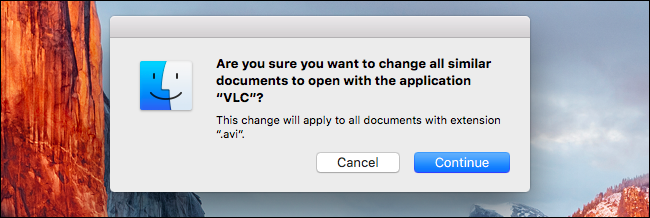
Det er stort sett alt det er å gjøre.
Endre en bestemt fil for å åpne i et annet program
Hvis du bare vil endre den ene filen, kan du få frem hurtigmenyen ved å høyreklikke, kontrollklikke eller klikke på to fingre. Velg Åpne med -> Annet.

Velg applikasjonen du vil endre den til, og klikk deretter på “Alltid åpen med” -boksen. Klikk "Åpne", og den individuelle filen vil alltid åpne med applikasjonen du valgte i fremtiden.

Merk: Hvis du prøver å spille av en fil fra en skrivebeskyttet nettverksdeling, vil du ikke kunne gjøre dette. Du må kopiere en fil til din lokale lagringsplass for å gjøre endringen, ellers får du denne feilmeldingen:

Og dit du går, nå kan du åpne videofilene dine i VLC i stedet for QuickTime.








